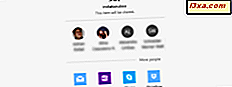
Windows 10 Fall Creators Update kommer gratis den 17 oktober 2017 till alla Windows 10-användare. En förbättring är Share- funktionen som har lagts till i File Explorer . Microsoft skrämde inte om det, men det kan bara vara en av de mest användbara sakerna som de har lagt till i File Explorer . Med det kan du snabbt dela filer, rakt från File Explorer . Du kan till exempel skicka en fil bifogad till ett e-postmeddelande i Mail- appen, till ett Skype- meddelande, via Box, Dropbox eller OneDrive . Du kan även dela filer från File Explorer till OneNote . Låter det intressant? Så här fungerar det:
Steg 1. Välj den fil som du vill dela och starta delguiden
Öppna File Explorer och gå till filen som du vill dela. För att starta delningsguiden har du två alternativ: en är att klicka eller knacka på filen, sedan på fliken Dela på bandet och sedan på Share- knappen.
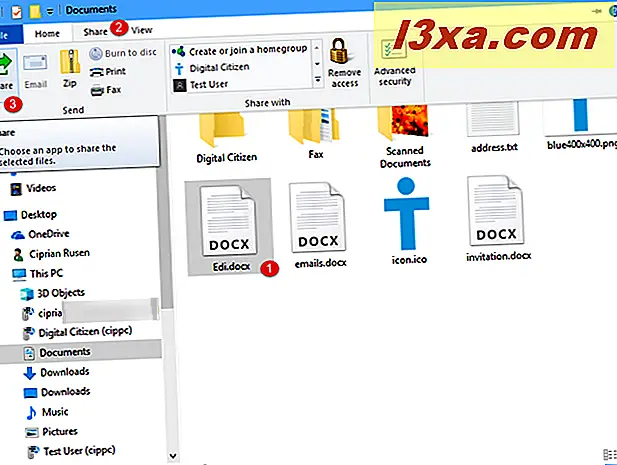
Den andra är att högerklicka (eller tryck och håll) i filen som du vill dela och välj sedan Dela i kontextmenyn.
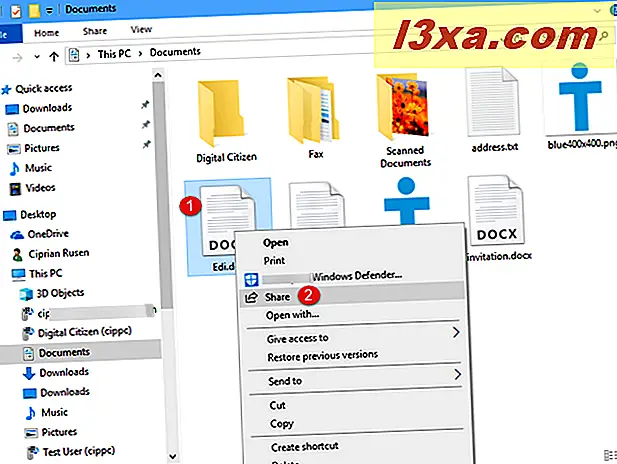
Fönstret Dela visas nu.
Steg 2: Välj hur och med vilken du vill dela filen
I fönstret Dela ser du dina senaste kontakter och flera appar som du kan använda för att dela filen. Om du klickar på eller trycker på någon av de visade kontakterna är filen bifogad ett e-postmeddelande som du kan skicka till den person du har valt.
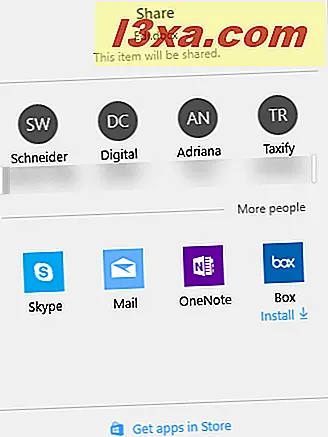
Om du vill skicka filen till en annan person som inte visas i dina senaste kontakter klickar du på eller trycker på "Fler personer" och alla dina kontakter visas. Hitta den person som intresserar dig och välj dem.
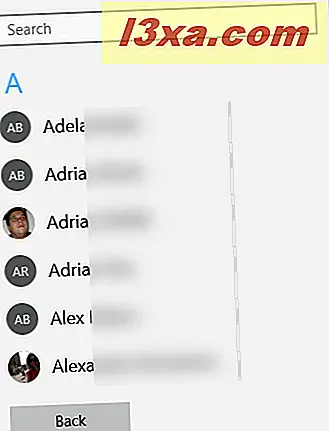
När du har valt den person du vill skicka filen till, fylls ett postfönster automatiskt med e-postadressen till din kontakt och den valda filen som bifogas. Allt du behöver göra är att skriva ett meddelande och tryck på Skicka .
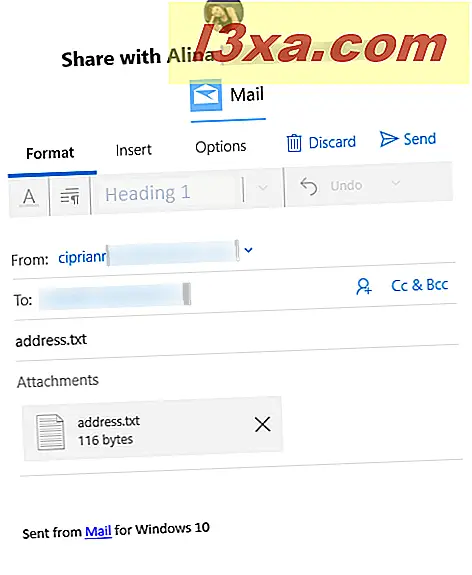
OBS ! Om du väljer en kontakt utan en e-postadress uppmanas du att ange personens e-postadress och trycka på Fortsätt .
Om du inte vill skicka den valda filen som ett bifogat e-postmeddelande och du föredrar andra metoder, som att dela via Skype eller Box, kan du välja en av de tillgängliga apperna för delning.
Som standard ger Windows 10 dig möjlighet att dela filer via Mail, Skype, OneNote och Box . Du kan dock installera andra delningsappar från Windows Store, som Dropbox eller OneDrive, och expandera listan med alternativ för att dela filer med andra.
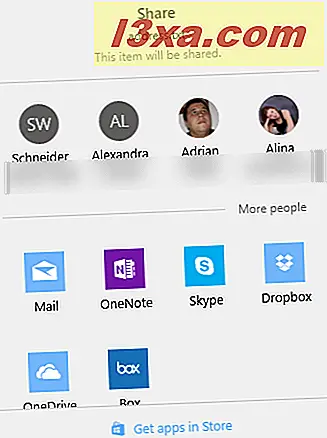
Om du vill se hur delning fungerar med andra appar kan vi anta att du vill dela en fil med någon på Skype . I fönstret Dela väljer du Skype och en lista visas med alla dina Skype- kontakter. Välj den person som du vill skicka filen till, skriv ett meddelande och tryck på Skicka .
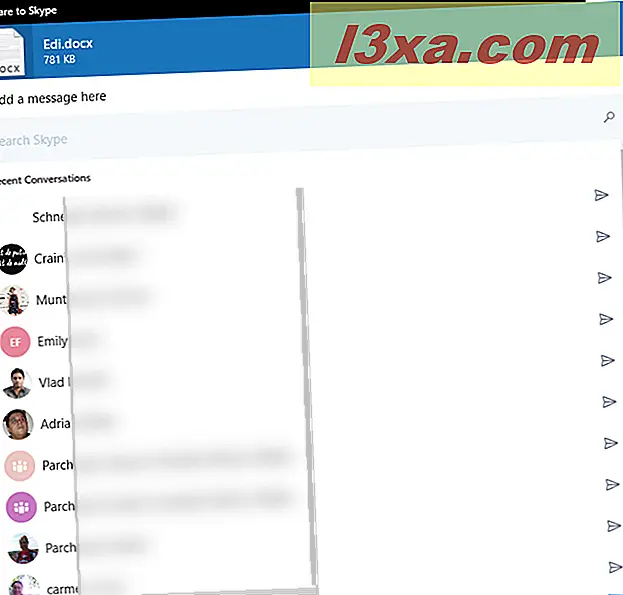
Filen skickas till den person du valt, via Skype och vid sidan av meddelandet som du har skrivit.
Hur tycker du om den nya delningsfunktionen i File Explorer?
Denna lilla funktion kan vara användbar, särskilt på jobbet. Vi samarbetar ofta med andra på presentationer, rapporter och alla typer av dokument. Att skicka filer direkt från File Explorer kan förbättra vår produktivitet. Vad sägs om dig: Användar du den här funktionen? Hjälper du dig att dela filer snabbare med andra? Fungerar det bra? Dela din åsikt nedan.



